この練習では、モノクロ イメージのラスター データから REM プリミティブ オブジェクトを作成します。
作成できるプリミティブ オブジェクトは、線分、円弧、または円です。また、[スマート ピック]を使用して、ラスター図形をクリックすると、線分プリミティブ、円弧プリミティブ、または円プリミティブのどれを作成するか、AutoCAD Raster Design toolsetによって自動的に決定されます。
この練習では、それぞれの REM プリミティブ図形に対して AutoCAD Raster Design toolsetによってコマンドがどのように適用されるかをより理解するために、さまざまな方法を使用して多様なプリミティブ オブジェクトを作成し操作します。
関連する練習
この練習を行う前に、AutoCAD Raster Design toolsetのオプションが「練習 A1: AutoCAD Raster Design Toolsetのオプションを設定する」で説明したとおりに設定されていることを確認します。
練習
- ..\Program Files\Autodesk\ApplicationPlugins\RasterDesign2023.Bundle\Contents\Tutorials¥Tutorial3 フォルダの図面ファイル REM_04.dwg を開きます。
- リボンの[表示]タブ
 [名前の付いたビュー]パネル
[名前の付いたビュー]パネル  [ビュー管理]
[ビュー管理]  をクリックします。次に、[モデル ビュー]ノードを展開し、TU_index_plate という名前のビューを選択し、[現在に設定]をクリックして、[OK]をクリックします。
をクリックします。次に、[モデル ビュー]ノードを展開し、TU_index_plate という名前のビューを選択し、[現在に設定]をクリックして、[OK]をクリックします。
REM 線分、円弧、円プリミティブを定義する
- リボンの[ラスター ツール]タブ
 [REM]パネル
[REM]パネル  [プリミティブを作成]ドロップダウン メニュー
[プリミティブを作成]ドロップダウン メニュー  [線分]
[線分]  をクリックします。
をクリックします。
- 円の左側から内側に交差している線を選択します。
AutoCAD Raster Design toolsetは、線分を REM プリミティブとして定義します。
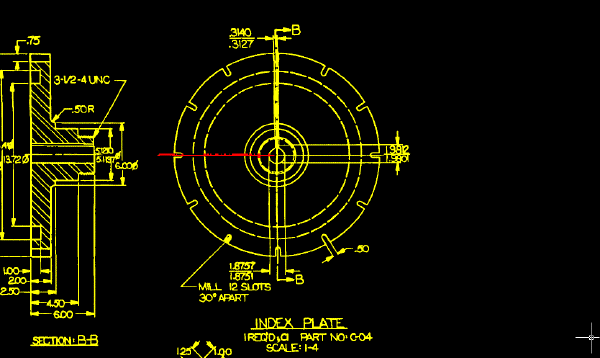
- リボンの[ラスター ツール]タブ
 [REM]パネル
[REM]パネル  [プリミティブを作成]ドロップダウン メニュー
[プリミティブを作成]ドロップダウン メニュー  [円]
[円]  をクリックします。
をクリックします。
- 実線で表示されている一番外側の円を選択します。
AutoCAD Raster Design toolsetは、円を REM プリミティブとして定義します。前の手順で選択した線分が定義された状態になります。
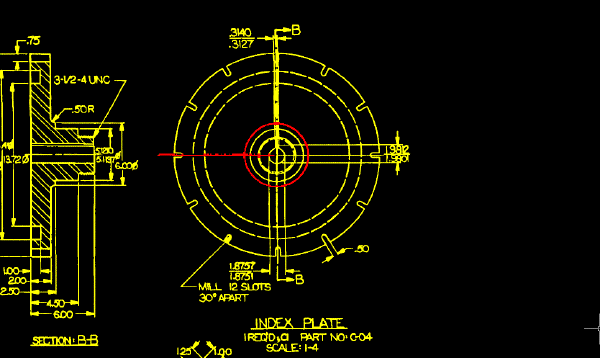
- リボンの[ラスター ツール]タブ
 [REM]パネル
[REM]パネル  [プリミティブを作成]ドロップダウン メニュー
[プリミティブを作成]ドロップダウン メニュー  [円弧]
[円弧]  をクリックします。
をクリックします。
- 部品の外周部の円弧をクリックします。
AutoCAD Raster Design toolsetは、円弧を REM プリミティブとして定義します。線分と円プリミティブが定義された状態になります。
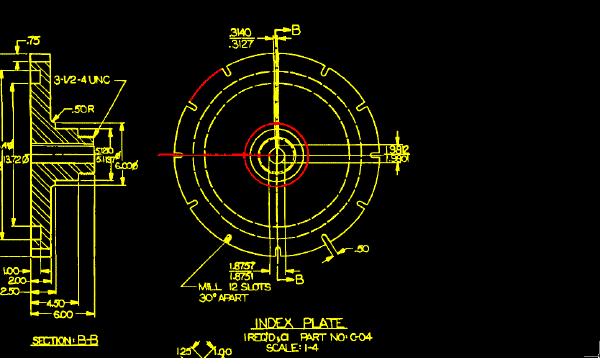
[スマート ピック]を使用してプリミティブ オブジェクトを定義する
- リボンの[ラスター ツール]タブ
 [REM]パネル
[REM]パネル  [プリミティブを作成]ドロップダウン メニュー
[プリミティブを作成]ドロップダウン メニュー  [スマート]
[スマート]  をクリックします。
をクリックします。
このオプションにより、選択するラスター図形が認識され、そのラスター図形を表す REM 線分、円、または円弧が作成されます。
- イメージ内の任意の線分を選択します。
AutoCAD Raster Design toolsetによって、選択した線分が検出され、REM 線分が作成されます。
- [Enter]を押して、コマンドを繰り返します。
右クリックして[繰り返し ISSMART]を選択することもできます。
- 実線で表示されている円を選択します。
AutoCAD Raster Design toolsetによって、REM 円が作成されます。
- [Enter]を押して、コマンドを繰り返します。
- 部品の外周部の円弧をクリックします。
AutoCAD Raster Design toolsetによって、REM 円弧が作成されます。
この練習では、REM プリミティブを使用して、イメージ編集の元となる REM オブジェクトを選択的に作成する方法について学びました。
REM オブジェクトを選択解除する
- 右クリックし、[REM]
 [すべて選択解除]を選択します。イメージから REM オブジェクトが選択解除されます。
[すべて選択解除]を選択します。イメージから REM オブジェクトが選択解除されます。
- 変更を保存せずに図面を閉じます。